갤럭시 스마트기기 키보드 한자 입력하는 방법

스마트폰을 사용하다가 보면은 다양한 특수기호나 문자 등을 입력해야 될 때가 종종 있습니다. 하지만 자주 쓰는 문자가 아닌 경우에는 늘 입력방법을 몰라 여기 저기 헤매다가 꽤 많은 시간을 잡아먹곤 합니다. 특히나 요즘 자주 사용하지 않는 한자 같은 경우에는 스마트폰 키보드에서 어떻게 입력하는지 방법조차 몰라서 가끔 한자를 사용할 일이 생기면 해당 한자를 모바일 한자 사전이나 검색엔진에서 한자를 검색을 해서 복사, 붙여 넣기를 하여 사용을 하곤했습니다.
하지만 갤럭시 스마트기기에서 삼성 키보드 방식을 사용하시고 계신 분들이라면 이러한 복잡한 방법을 사용하지 않고 키보드에서 바로 간단하게 한자를 입력할 수 있는 방법이 있습니다.
그래서 오늘은 키보드에서 한자 입력을 하기 위해 복잡하게 복사 붙여 넣기를 하고 계신 분들을 위하여 “갤럭시 휴대폰 키보드 한자 입력 방법”에 대하여 알아보도록 하겠습니다.
목차
1. 갤럭시 삼성 키보드 쿼티 방식 한자 입력 방법
2. 갤럭시 삼성 키보드 천지인 방식 한자 입력 방법
갤럭시 스마트 기기를 사용하시는 많은 분들이라면 대체적으로 키보드의 형식을 "쿼티 키보드"나 "천지인 키보드" 이 두가지 형식으로 많이들 사용하고 있습니다. 그렇기 때문에 오늘 포스팅에서는 다양한 삼성 키보드 입력 방식 중에서 가장 대표적인 두 가지 형식인 쿼티와 천지인 입력 방식을 통하여 한자를 변환하는 방법을 알아보겠습니다.
다른 키보드 형식 또한 특수기호의 위치에 차이가 있을 뿐 한자를 입력하는 방법에는 크게 차이가 없으니 잘 보고 내 키보드 형식에 맞는 방법을 대입하여 한자를 입력하시면 될 것 같습니다.
1. 갤럭시 삼성 키보드 쿼티 방식 한자 입력 방법
■ 키보드 쿼티 방식이란?
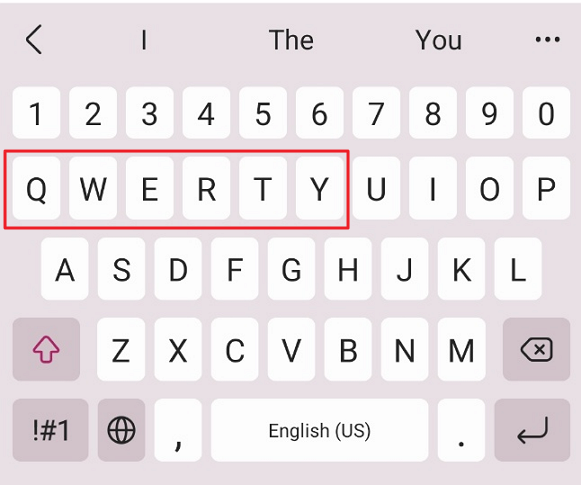
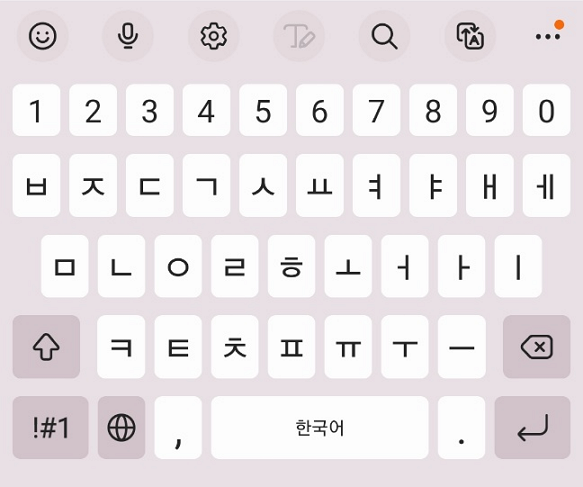
쿼티 키보드 방식은 컴퓨터나 타자기에서 일반적으로 사용되고 있는 자판 배열로 가장 대중적으로 사용되고 있는 키보드 방식 중에 하나입니다. 쿼티라는 이름 또한 키보드 자판 윗줄에 6개의 영문자를 순서대로 배열하여 “Q,W,E,R,T,Y”라는 이름으로 부르게 되었고 우리에게 익숙한 컴퓨터 자판 배열로 입력을 할 수 있기 때문에 자판을 익히거나 적응하는 시간이 비교적 빠른 편이고 입력 속도 또한 매우 빠르게 입력이 가능한 입력 방식으로 많은 이용자들이 사용하고 있는 키보드 입력 방식입니다.
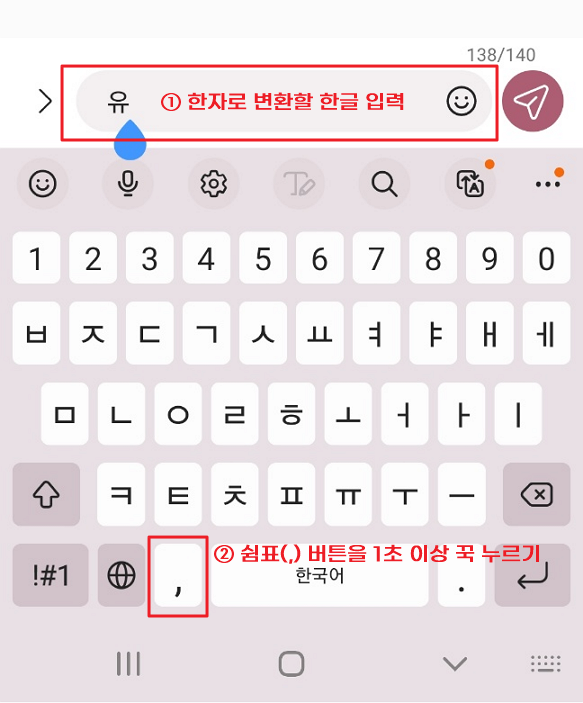
1. 사용하고 있는 쿼티 키보드에서 한자로 변환할 한글을 입력한 후 키보드 하단에 있는 쉼표(,) 버튼을 1초 이상 꾹 눌러줍니다.
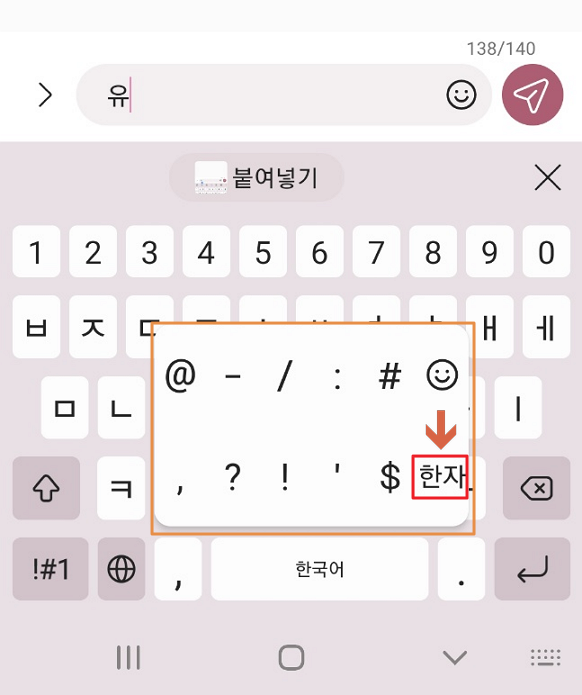
2. 쉼표 버튼을 꾹 누르면 여러 가지 특수문자와 이모티콘, 한자 표시가 되어있는 작은 창이 뜨는데 여기에서 [한자]를 선택하여 터치합니다.
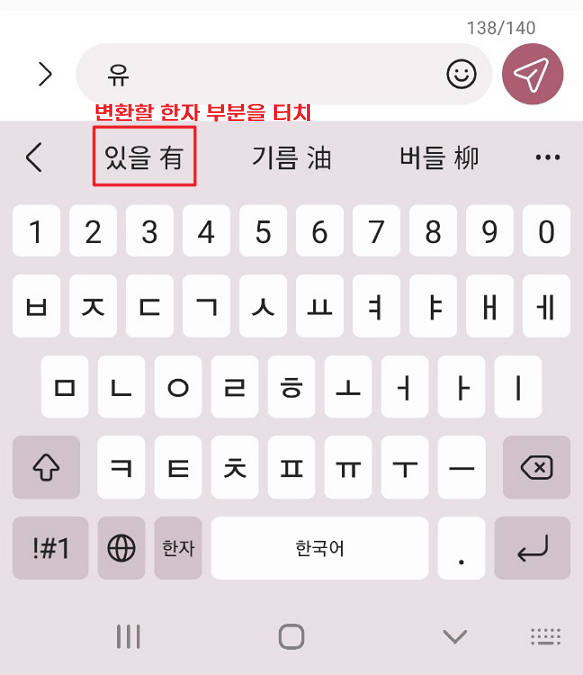
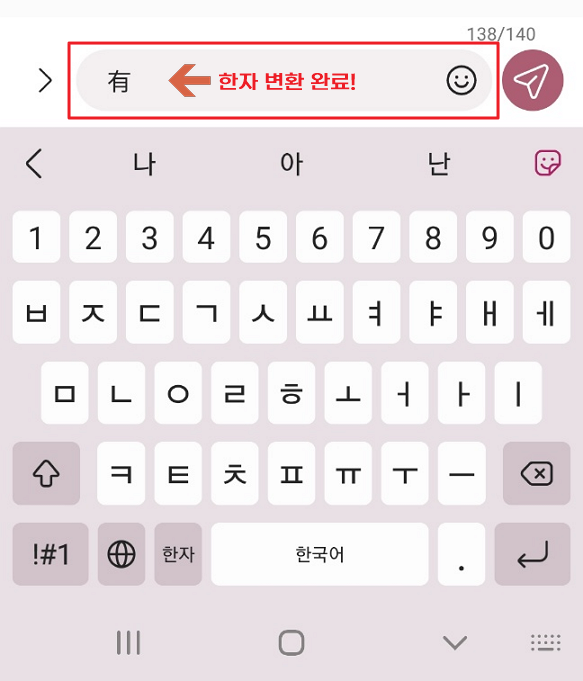
3. 한자 버튼을 터치하면 키보드 입력란 아래 툴바 부분에 입력한 한글 표기의 한자들이 표시가 되는 것을 확인할 수 있으며, 변환할 한자 부분을 선택하여 터치하면 입력한 한글이 한자로 변환이 되어 나타나게 됩니다.
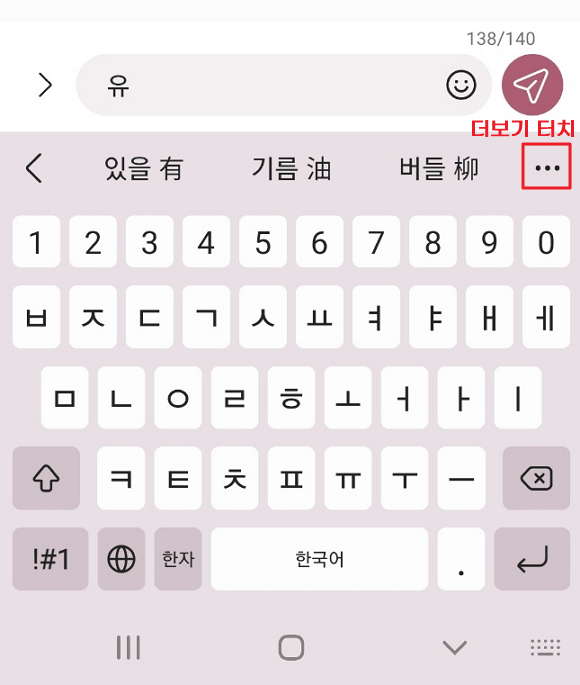
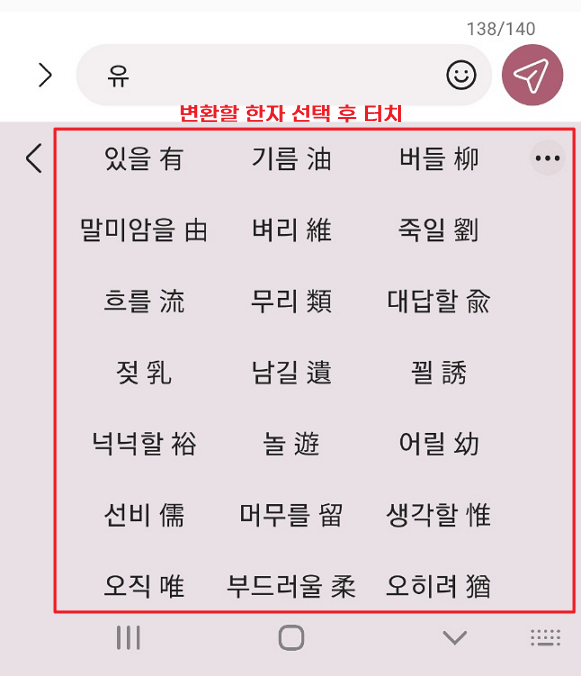
4. 만약 해당 툴바 부분에 변환하고자 하는 한자가 보이지 않는다면 툴바의 맨 오른쪽 점 세 개 모양의 [더보기] 아이콘을 터치하면 더 많은 한자들이 표시가 됩니다. 여기서 변환할 한자를 찾아 터치하면 한글이 입력하고자 하는 한자로 변환되어 나타나는 것을 확인할 수 있습니다.
2. 갤럭시 삼성 키보드 천지인 방식 한자 입력 방법
■ 키보드 천지인 방식이란?
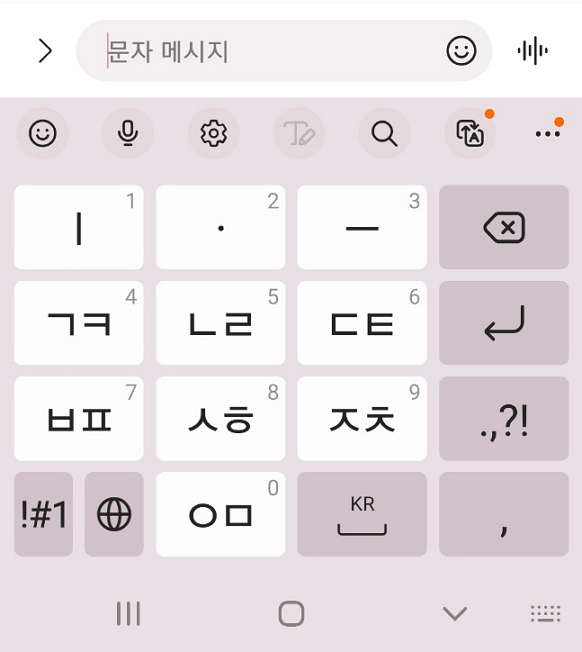
천지인 키보드 방식은 휴대전화 입력 방식 중 한국인들에게 가장 익숙한 방식의 키보드로, 쿼터 방식만큼이나 많은 사람들이 사용하고 있는 대표적인 입력 방식 중 하나입니다.
천지인 키보드 입력 방식은 자판에 있는 ㅣ,ㆍ,ㅡ 만을 이용해서 현대 한글에 존재하는 모든 모음을 표기할 수 있고, 3x4의 심플한 구성을 가지고 있기 때문에 한 손 입력에 매우 유리한 구조를 가지고 있는 입력 방식입니다.
천지인 키보드 한자 입력 방법 또한 위의 쿼티 키보드에서 한자 변환 입력방식과 크게 차이가 없습니다.
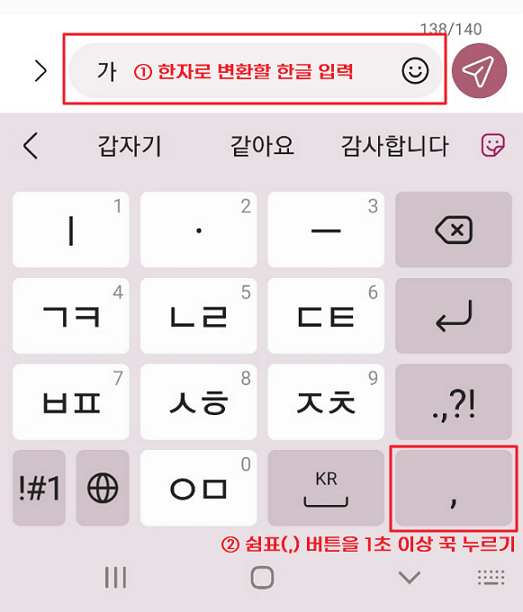
1. 천지인 키보드에서 한자로 변환할 한글을 입력한 후 키보드 오른쪽 아래에 있는 쉼표(,) 버튼을 1초 이상 꾹 눌러줍니다.
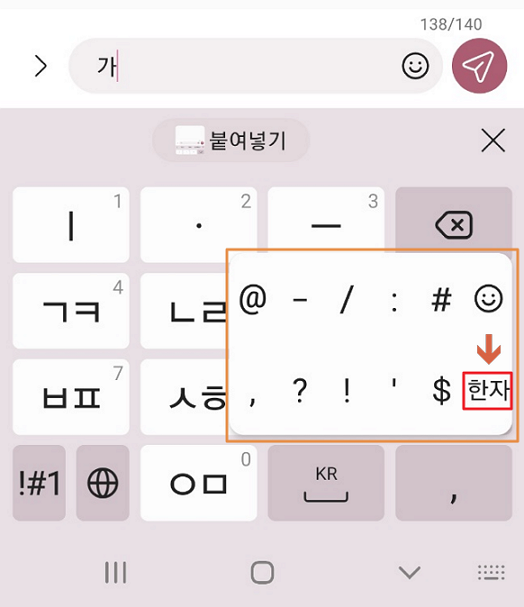
2. 쉼표 버튼을 꾹 누르면 다양한 특수문자가 있는 작은 창이 뜨고 여기에서 [한자] 항목을 터치합니다.
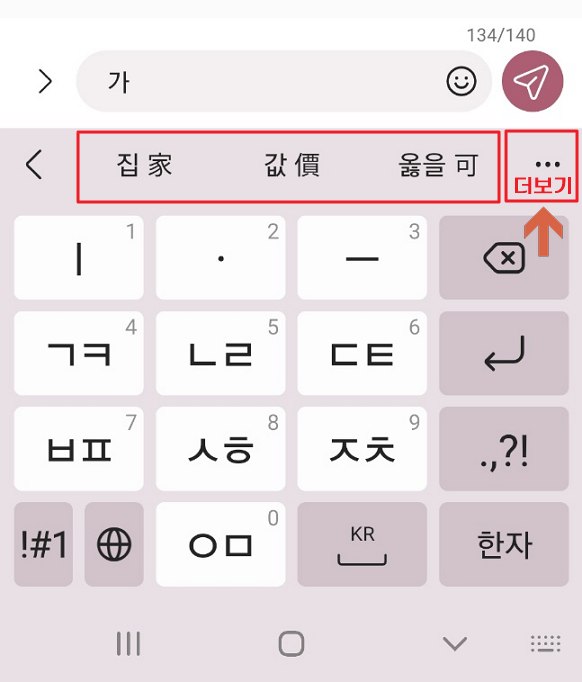
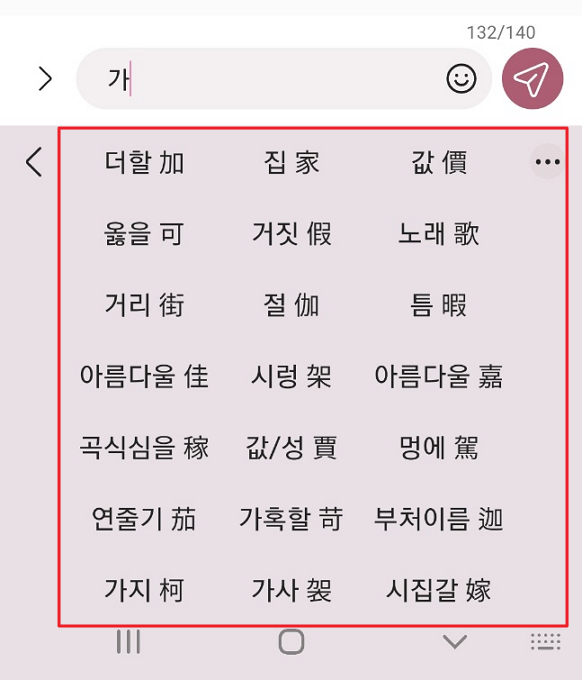
3. 한자 버튼을 터치하면 키보드 입력란 아래 툴바 부분에 입력한 한글의 한자들이 표시가 되고, 변환할 한자 부분을 선택하여 터치하면 입력한 한글이 한자로 변환이 됩니다.
그리고 툴바에 표시된 한자 이외의 다른 한자로 변경을 원하는 경우 쿼티 방식과 동일하게 툴바 오른쪽 점 세 개 모양의 [더보기] 아이콘을 터치하여 더 많은 한자가 나오면 원하는 한자를 입력할 수 있습니다.
이상 오늘은 갤럭시 스마트폰을 사용하시는 분들에게 유용할 “갤럭시 휴대폰 키보드 한자 입력 방법”에 대하여 알아보았습니다.
스마트폰을 사용하다 보면은 나도 몰랐던 기능들이 참 많이 숨어 있는 것 같습니다. 오늘 포스팅한 키보드 한자 입력 기능 또한 모르고 지나쳤으면 계속 불편하게 외부에서 한자를 직접 찾아서 복사하고 붙여 넣기 하여 사용을 했어야 할 것들이었지만 오늘 포스팅을 통하여 앞으로는 한자 입력을 할 때에는 한결 쉽고 편하게 입력을 할 수 있을 것 같습니다.
이렇게 저처럼 오늘 포스팅으로 많은 분들이 좀 더 편리하게 스마트폰 키보드에서 한자를 입력하시기를 바라며 오늘 포스팅도 여기에서 마무리하겠습니다.
[함께 읽으면 좋은 글]◆스마트 폰 키보드 첫 영문 자동 대문자 해제 방법
스마트 폰 키보드 첫 영문 자동 대문자 해제 방법
스마트폰 키보드 첫 영문 자동 대문자 해제 방법 스마트폰을 사용하다 보면 카카오톡부터 인터넷 검색까지 하루에도 수십, 수백 번씩 문자를 쓰고 지웁니다. 이렇게 문자를 사용하다 보면은 한
barrogo.tistory.com
[참고자료] 갤럭시 스마트폰 키보드 화면 참고
위 포스팅은 개인적인 생각을 정리하여 포스팅한 것입니다. 다른 의견이 있을 수도 있으니 참고만 하여주시면 감사하겠습니다.
'IT 테크 > IT 정보' 카테고리의 다른 글
| PC 윈도우10 화면보호기 설정하는 방법 (1) | 2023.01.02 |
|---|---|
| PC 카카오톡 사진 묶어 보내기 기능 사용하는 방법 1 (1) | 2022.11.29 |
| 컴퓨터 메인보드 확인법 알아보기 1 (1) | 2022.11.13 |
| 윈도우10 장치관리자 들어가는 방법 (2) | 2022.11.10 |
| 윈도우(windows)10 자동 업데이트 일시 중지 하는 방법 (0) | 2022.10.28 |


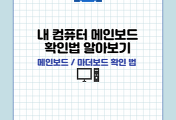

댓글